剪映怎么做彩色弹幕效果
大家好,今天给大家分享像我这种边说话边同步字幕,而且是漂亮的彩色字幕这样的效果的制作方法,感兴趣的朋友跟着我一起来学习一下吧。我们打开剪映点,开始创作上传自己一段说话的视频, 点添加,点击文本,点识别字幕,开始匹配,很快就给我们识别出来了,我们选中一段文本 点编辑,在这里可以选择自己喜欢的字体,可以选择文本的颜色,还有描边,阴影啊等等的一些样式,也可以选择一个花字, 我选这个黄色,有黑色描边的这个样式,可以把字体稍微放大一点,点击动画, 在入场动画中往上滑,选择卡拉 ok, 把这个时长拉满,底下有一个颜色条,往左边滑动,在这里面可以选择自己喜欢的一个颜色, 现在他是紫色的,我们可以选择一个绿色,你看他就变成了绿色。打对勾,我们来播放看一下抖音啊,有一个非常方便好用的功能,可以免费的存储我们的视频或者照片,你知道吗?
粉丝11.6万获赞136.2万
相关视频
 02:03查看AI文稿AI文稿
02:03查看AI文稿AI文稿本期跟大家分享一下四种弹幕效果制作。呃,第一种的话是叫贴纸弹幕,那我们先选贴纸,然后输入弹幕两个字,他会跳出来好几种弹幕的一些效果。那比如说我要像加这个,那我就点加号,那加号的话他就会出现了,那我们把这边进行放大,放大到一个合适的一个位置,那大家可以预览一下, 这个就是我们的一个。呃,贴纸效果。那第二个是我们的特效弹幕,那我们点我们的特效。那在综艺里面是有夸夸弹幕和哈哈弹幕的,那我们随便选一种点加号,然后再看一下我们的效果。 好,这个还是非常不错的一个啊,特效的一个弹幕,那第三种啊,就是我们的动画弹幕。那大家刚知道第一种和第二种弹幕是无法修改文字的,那第三种的话,我们就可以修改文字,在文本里面我们先添加文本,那随便写一下文字, 然后再加一下效果吧,写好之后我们再在我们的动画里面有一个循环,那循环里面的话,它是有弹幕的弹幕特效的啊,我们点一下添加好,那速度是可以调节的, 大家可以看一下。那如果觉得说一道太少的话,我们可以做复制粘贴,做复制粘贴啊,可以有好几条,然后我们可以拉一下位置啊,可以拉一下位置。好,那我们再看一下,可以做好几条了, 那这些弹幕是我们是可以修改自己的文字的。好,这是第三种位置,这是第三种弹幕。好,第四种是我们的。呃,打关键针的一个特效啊,我们先随便选。 oh, 好,之后那我们打关键针,就是刚开始我们是在屏幕之外的啊,我们在位置里面打一个关键针,然后我们结束之后是要 可以到另外一边去的。好,他自动打了一个关键针了,那大家可以看一下效果。好,这也是一种方法。好,以上就是四种,我们弹幕的一个制作方法。好,结束。
1072曦曦影视工作室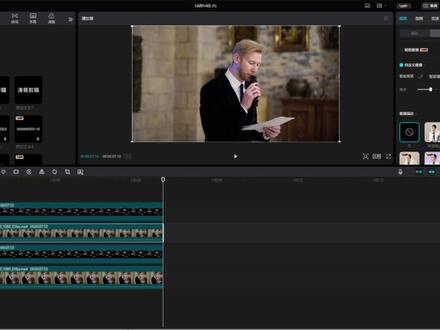 03:04
03:04 02:25
02:25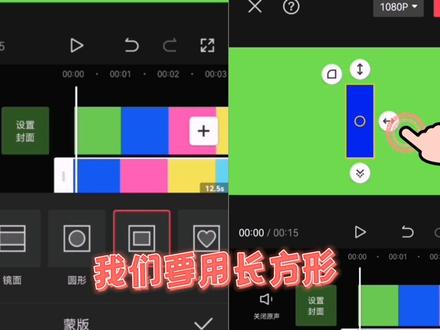 04:07查看AI文稿AI文稿
04:07查看AI文稿AI文稿今天录制一个如何自己制作彩色滚动条的方法,打开剪映点,开始创作,点素材库,点透明背景,选,添加,选中他做的稍微长一点, 点工具栏的返回,向左滑动工具栏,点比例选十六比九,返回点背景点画布颜色左边数第二个,这个彩色这个块,选中他,拖动左下角这个白圈,让他到红色的位置, 点全局应用,选中他,点返回,向左滑动工具栏,点特效,点画面特效,点动感向下找到彩色 这副片,选中他,参数调整,把他打到一百点对号作用对象点全局,让他和上面的主轨道一样长,选中这个片尾,把他删除,就能看出。不停的在闪动点对号 点,导出备用返回点插关闭 到开始创作这点开始创作,把刚才咱们做好的这个选中,添加验证一下。不停的闪动,选中他,向左移动攻击栏, 点复制,选中前面这个画面,这回向右移动公主点,点七 画中画,把它移到绿色部分和蓝色部分交接处,点分割,把前面这个绿色段删除,摁中他,让他和第一轨道对齐。 选中状态下移到最前面,添加关键针。向左移动工具栏点蒙版, 点矩形蒙版,我们要用长方形单手把它调适当宽度,然后向上拉动他稍微大一点,让他 宽住画面,把它移动到左边,调节好点对号,然后再向左移动工具栏,点复制, 扶着这个按住向下拖动,拖动到前面,仍然是让这个条和这个蓝色的这个线对齐,选中他的风格,让他颜色都错开,要不你那个蒙版你就看不出来了,还是 选中状态下移到最前面,添加关键针,向左移动工具栏点蒙版,把这个条向右移动,让他俩错开点对号。 他现在是选中状态,仍然是复制,按住这个复制的这一段向下拖动, 选中状态下分割,把前面这段删除,后边依次这么做。可以添加六个纸轨道, 一定要验证一下, 看一下效果。 就是这样,自己再进行调节,觉得可以了。选中后边的,把它对齐,把它删除, 把这个片尾删除, 最后一定让他对齐的,要不就出了一个黑的导出备用,利用这种方法也可以制成圆形的放射状的。
46快乐久远 08:39
08:39 07:20查看AI文稿AI文稿
07:20查看AI文稿AI文稿字幕横向滚动,从右向左滚出效果。桂林,中国的重点风景旅游城市,它拥有得天独厚的国家级风景名胜区,被誉为世界最美丽的城市之一,是闪烁在祖国南方的一颗璀璨明珠。我是思思姐, 有粉丝朋友说,像这种滚动的字幕是怎么样制作的,我们今天就一起来学习。上面看演示,打开剪映,开始创作,导入一段视频,点添加视频,导进来之后,我们先给他添加个标题, 放大眼笔花样,我们选发光,选这个字体, 给他爽个毛。笔体。好,我们现在要把一段文字加进来,我们听见文本, 我提前打好了一段文字,我把它复制进来,好,粘贴,打对勾,帮我们把轨道框拉长好,然后把这段文字缩小。 好,我们向右滑动工具栏,选动画,我们选循环动画,划过来转弹幕滚动,大家注意看,我们要把他的时长拉到最慢,大家看了 最慢,这里是固定的,是五点零,就是五秒。好,我们打对勾。好,我们给这个文字 换一个字体,点 a i, 好,我们选复古里面的招牌体四个颜色,我们要给他换一下这个颜色,我们试播一下看效果。现在看到这个文字, 他是比较多,总共时速就是五秒要走完这些字,你放十个字也是五秒钟走完,你放一百个字也是五秒钟走完。所以说放多的文字进去那是不可取的,走的太快了,我们也看不过来。好, 那么我们只能够是一排一排文字的输进去了。好,我们把这个文字删除掉,文本,我跟微信那边复制文字过来。好,我们把文字放大,同时我们把文字轨道拉一下,让他显示出全部文字 来。好,我们再给他添加动画循环,动画滑动,我们选弹幕滚动,时常拉满。打对勾。好,我们再给文字文本朗读,我们选男声音色 新闻。男生打对勾。好,我们试说一下 桂林中国的重点风行旅游团聚,我们接着再来打第二句进来。 好,我们把文字轨道点复制好,我们把它拖一下过来,我们点中复制的文字轨道,我们给他 编辑把这些文字删除掉,然后我们重新粘贴文字进来。 打对勾,点 a r, 我们转发至黄色, 我们选刚才这个颜色。好,打对勾。文本朗读也是要一句一句的去添加,我们选中轨道,然后他就直接出现。文本朗读。 好,我们准男生音色新闻,男生好用,对勾,好,我们对中国的重点风行旅游款式,他拥有得天独厚的国家级品多,现在我们看他交接的太远了,我们把他移近一点,看一下 桂林中国的重点风景旅游城,它拥有得天福后的国家礼品。好,这样子就差不多了。我们继续把第三句打进来,我们复制,复制好, 那么他第三句就出来了,然后我们修改一下他文字,我们转动轨道点一下,把这里的文字删除掉。好,我们再把文字输进。好,粘贴 好,我们看一下距离。 好,已经生成了,我们试播一下他拥有得天福后的被誉为世界性美丽的城市, 我们把它离远一点。好,我们试播一下,好,他现在已经声音有重叠了,我们返回工具栏,我们点音频,我们把音频重新调整一下他的位置, 顺着他过来。好,试播一下昨天涂后的国家级风景区区域,被誉为世界最美丽的城市之一。好,这样子就可以了。好,我们再返回工具栏,我们转,再返回工具栏点 t, 那么文本轨道又出来了,我们继续复制 好,我们点,复制好,那么他就复制出来了,这时大家看一下,他会自动跳到第一轨道去,我们挪动他,把他拉下来,你也可以进 接的第四轨道,这样子对齐的放也是可以的。转动轨道修改他文字点了呀, 把文字删除掉,继续粘贴进来,粘贴好,我们试播一下 被誉为世界最美丽的城市之一。好,我们再给他文本朗读,返回工具栏点 t, 转中轨道文本朗读 进门男神打地沟。好,我们试播一下被誉为世界最美丽的城市之一,是闪烁在祖国南方的一颗璀璨明珠。我们移动一下轨道给他交接,稍微紧一点。好,还可以再往前一点。 被誉为世界最美丽的城市之一,是闪烁在祖国南方的一颗璀璨明珠。好,我们从头拨一下。桂林,中国的重点风景旅游城市,它拥有得天独厚的国家级风景景色区,被誉为世界最美丽的城市之一, 是闪烁在祖国南方的一颗璀璨区。那么我们就制作成向所滚动的字幕了,如果大家还需要继续添加,也是用同样的方法,现在添加字幕出来也都是可以。本期节目到这里,下期再见!喜欢的朋友请长安点赞、关注、转发、收藏、评论。
490施施姐 09:46查看AI文稿AI文稿
09:46查看AI文稿AI文稿这种彩色的弹幕,而且在人物层的后边非常好看,这是怎么做出来的?好奇的都别走了,我一分钟教会大家。上一期我们做的是用平台的模板,然后他比较单一,而且呢 他这个弹幕呢,又在人物层的上边,这期我教会大家自己做自己的模板,而且能够反复利用。点开手机的剪映, 然后按加号键开始创作。咱们点素材库啊,从这个素材库里找一个背景,选黑色, 纯黑色。为啥选黑色?选黑色,为了好处理啊,选完黑色之后,咱们咱们看这个,他这个默认的是三秒钟,我们给他拉到时长长一点啊,十九吧。现在呢,就可以在上面制作飘屏的内容了,就是弹幕的内容了啊,首先我们点下边的 文字,新建文字,嗯,咱们可以打开在飘屏上啊,随便打,随便打,比如说,哈哈哈哈啊哈哈哈哈,制成彩色的,因为这个手机上默认的弹幕呢,他都是这个白色的,对吧?然后我们给他制成彩色的,比如说 黄色的,哎,这个黄色的,然后呢,把这个拉到十九秒钟,然后这是其中一个啊,这是其中一个, 我给他缩小一点啊,因为因为太大了,有点不好看,弹幕嘛,不需要太大,这个字体适中就行了。然后他怎么会飘着走呢? 然后我们还点他,选他点编辑,点动画啊,点动画动画里边啊,因为他一直在 教啊,我们最好找这个循环里边的动画循环里面有好多种,是吧?一般的飘屏弹幕滚动,这专门有一个,哎,弹幕滚动看到没,点这个弹幕滚动,哎呦,他就开始了啊,就这样一直循环着,然后下面有一个 快慢的一条线操作线,然后我们可以给他往后拉,拉的越长,他走动的滚动的就越慢啊,这样就可以了,拉到最后,这有点符合这个真正的这个弹幕的这种状态了。 好,我们点对勾,然后这是其中一个,然后我们可以再复制一个啊,复制一个改一下字就可以, 比如说我们把这个编辑啊,选择它之后看下编辑,编辑呢,这个时候呢,这个打字,这个空格里面呢都有,我们可以打一个, 哎呀,真棒,好了,我们啊还得改一下颜色,不能都是一个颜色,我们可以改一个其他颜色的啊,其他颜色的,比如说绿色啊,比较鲜明的颜色, 看一下,哎,看不清,对吧?我们把它拉过来,这样的话就可以了啊,这个颜色跟上一个颜色没错,多少,咱们再编辑一下啊,再换颜色,红色的也可以啊,根据咱们自己情况,咱们找一个彩色渐变的就好看, 渐变的,哎,这种好看,但是他俩都是齐的一块的,对吧?我们可以把它放到,放到其他地,呃,视频条可以挪动一下,视频条可以挪动一下, 然后呢或者是我们不挪视频条,我们呢给它改变一下速度,变一下速,对吧? 编辑,我们找那个动画里边,把这一条快慢的线给他移到中间,移到中间他就他就快了,对吧? 然后好,这是这是第二个,我们照样复制第三个,一个一个都是一样的。编辑,我们把内容改一下啊,好美啊,换换颜色啊,我们把颜色换换, 这画个绿色的,挪挪位置啊,挪挪位置,然后呢速度速度来混换,然后我们让他再快一点 是吧?还也还可以啊,还可以继续复制,继续复制,编辑,编辑换内容,我谁都不服啊,就服你。嗯,瓜子发光子, 换换位置这种的这种的呢这种的呢?啊,随便啊,再来一个,再来一个改样的复制,然后编辑换内容, 加油加油加油。黄色的吧,我们这个这次啊给他个特殊的动画啊,咱们找一下循环里边的动画,找一个特殊的往上 冒的那种起泡泡的这种的,哎,这种的吧,然后呢可以这样 哎,这种的再来一个再来一个往那边冒的,你过来呀 a, 然后花字这种的发光的, 嗯,还得找这个动画啊,咱们找一这种的上这边冒泡的。什么然后呢?可以能快一点, 螃蟹 瘦,我补充说明一下,这里边凡是看见 vip 的咱们都不要用,那是交费的,这咱们就选用这些免费的都行了,就够用了。好嘞,这个呢位置给他往这边挪,俩分开。 呃,别的没啥的,好了,咱们现在演示一下成了吧,这个彩色的弹幕多漂亮。哎,好嘞,咱们幺零八零 p 导出这样一个非常漂亮的弹幕,模板就做成了,以后可以用了。 好,咱们预览一下这模板啊,然后咱们马上的实操啊,做一个很好的一个弹幕的视频。好,下面咱们用模板进行实操,点击下边的画中画,添加新增画中画,然后素材库。 还是美女离不开美女啊,收缩,找一个非常好的一个画面, 这个吧正好十九秒,咱们这个对照着呢,然后把他双手指放大到全满屏听一下,好,把音乐放小一点 好,然后咱们再继续第二步,再新增画中画,然后找咱们这个做好的模板啊,十九秒,这个高清添加 这个可以满屏,也可以不满屏啊,因为一会把它这个黑给它去了,黑点给它去了,去黑点, 咱们要记着啊,选下面的混合模式,混合模式找绿色,就是过滤的绿,选绿色这一项点一下好,已经去掉了,打勾 去掉绿色之后,我们发现一个问题,就剩字了,是吧?但是这字呢,是在人物外边的,对不对啊?哎,咱们怎么能够那个怎么能够把它放到人物的后边呢?好看。好了,这是关键一步啊。首先我们点着 点这第一轨道的啊,这属于第二轨道的啊,因为这个第一轨道是白点,因为我弄这个白点啊,为了给大家剪辑容易直观啊,抻了个白点点点这第二轨道这个画面,哎,这个怎么还长呢?也是十 九秒呢,弄了,弄齐掉,然后咱们去复制一份,复制一份,然后把它脱下来啊,这个没必要用那个切换的话,因为他不是第一轨道的, 拖到这,拖到最下边,也就是拖到最前边,拖到最前边,这时候呢,把那个模板门模板给挡住了,咱们那个做那模板呢,给挡住了,夹到中间了,然后我们再选出这个刚拖下来这个 音频,然后咱们找抠图啊,抠图抠像,然后智能抠像,那他现在是 vip 了,我们还可以用啊,智能抠像, 然后打对勾,然后咱们看一下啊,哎,这就成了这个飘屏啊, 在人物的背面了,对吧?在人物的里边了,在深层了,所以这就是技术啊,这就是技术,学会了很容易这个就完成了。然后咱们再把这个后边多余的切掉,然后呢?上面的幺零八零 p 六十针导出就 ok 了, 好看效果啊。还没看明白的朋友,咱们可以点一下关注或者收藏一下视频,回去多看几遍,视频比较长,需要耐心。好的,咱们下期再会。
127知否 01:24查看AI文稿AI文稿
01:24查看AI文稿AI文稿首先导入素材库的黑场视频,并把比例调整为九比十六,然后添加想要的文字, 给文字选择喜欢的字体,并加上入场出场动画。把文字层和黑场脱放和音乐匹配的长度, 把文字稍微放大后导出,导入一张色阶图,画中画导入刚才的文字视频,缩放文字,填充屏幕,选择文字层,把混合模式改为正片叠底, 删掉色阶图多余部分给色阶图开始打上关键针,移动时间轴至末尾,旋转并移动色阶图。 为了颜色过度顺畅,可在色阶图中间多打关键针。最后导出导入刚才的幻彩文字,并把比例改为九比十六。画中画导入同样的幻彩文字,并把画中画混合模式改为变亮, 缩放画中画至满屏,选择背景,点击画布模糊,选择第二个模糊效果,缩放视频层并拖出屏幕,再点击画中画,把混合模式改为变亮,最后加上特效光阴里的天使光即可,可以了。
82极简摄影 01:15查看AI文稿AI文稿
01:15查看AI文稿AI文稿像大家现在看到的这种人物的综艺特效呢,是如何制作设计出来的呢?今天呢我就来教大家如何制作画面的人物特效。我们现在剪映里面导入一段视频,将这段视频选中,在下方的工具栏中找到复制,将这段视频呢复制一份, 复制一根之后,再选中前面的这段视频,将它切入画中画,切入画中画之后呢,我们在他下方的工具栏中呢,找到抠像,选择智能抠像,抠像成功之后我们再返回主工具栏,找到特效,选择画面特效,在这里搜索弹幕。 好在传说中我们选中这种花花弹幕好,选中之后呢,我们点对勾,这个画面特效的默认时长呢是三秒钟,那如果说我们想让他持续的特效时长呢更长的话呢,我们就把它选 之后呢,把它往后拉,拉到我们想要的时长的就可以了。那如果说我们想让他不要在最前面出现呢,好,那我们直接呢把他这个按住, 那我们想要出现的位置,这个市场呢都是我们可以一题调节的,这个就是呢画面特效弹幕的制作方法,方法是不是非常简单呢?今天的分享呢就到这里,如果你觉得写意非常有用的话,欢迎点赞关注加收藏。
46杰伊自媒体 24:34查看AI文稿AI文稿
24:34查看AI文稿AI文稿这节课我们来学习视频弹幕的制作,首先我们来看一下最后的效果,有两种类型,一个是橙色的弹幕,一般是白色的,还有一个彩色的弹幕,我们看一下橙色的, 还有一个彩色弹幕。 我们看一下弹幕加剪映 里面的制作方法。首先打开剪映,点击开始创作,然后导入我们本节的视频素材,大家也可以导入自己的素材,都可以,这节课对素材没有要求, 我们就选这段吉他素材,直接拖动到轨道区。 刚刚是有两种弹幕的制作方法,重色的弹幕制作起来比较简单,彩色的稍微麻烦一点,所以我们先看一下重色弹幕的制作方法。 点击文本,然后新建一个文本轨道, 调整文本轨道的时长大概五秒就够了。 然后我们选中文本轨道,在我们的功能区面板编辑这里修改文本, 比如说改个复制,那我们的播放器面板这里把文本缩小到合适的大小, 然后放到视频的上半部分左右可以随便摆放。因为一会要添加弹幕动画,所以左右的位置无所谓,上下位置 一般都放在偏上一点的位置,这个大小如果合适就可以不用再调整。 然后我们在返回功能区面板,在编辑文本框里面后面再空格一下,然后再输入一些数字,我们在输文字的时候,可以按住键盘上的空格键来造成弹幕不连续的现象, 然后去输入, 这样就出现了一种不规则的弹幕, 这样我们第一行弹幕就完成了。接下来如何制作第二行弹幕呢? 还是在我们文本编辑窗口这里,按住键盘上的 enter 键,不是文本的 换行,然后继续输入 qq, 然后不规则就行了,然后第二行输入完之后再按住键盘上的 hit 键, 再出第三行。 好,现在我们文部分如如完成了,下来我们看一下播放器面板这里文字的特点,他现在的对齐方式是剧中对齐,而且文字间的行 距有点短了,所以我们在功能区面板这里点击文本旁边的排列,在这里选择对齐方式,点击第一个左对齐, 然后在行间距这里放大行间距,一般调整到六就可以了。还有这里的字间距,如果我们觉得字间距窄了,也可以调整,这里微调就可以了。 这里完成之后,我们就直接点击旁边的动画按钮, 选择循环动画,然后往下滑,点击弹幕滚动, 然后在动画宽慢这里直接拖到最大五秒钟,然后我们在播放器面板就能够看到动画的效果,我们重着播放一下, 就是这样的效果。如果我们觉得这个弹幕的时长太短了怎么办呢?有两种方法,第一种方法就是返回编辑区这里,在后面继续添加文字, 但是文本框里面输入的文字字数是一定要求的,就是达到一定字数就不能继续输入了, 这个时候就不能用这种方法。还有第二种方法就是我们选中这个字幕片段,然后按住键盘上的 ctrl 加 c 键,然后在 ctrl 加 v 复制一份。 我们现在拖动白线,在视频预览窗口调整一下第二个字幕的位置, 只要保证他们在预览窗口这里不是正连在一起,重复在一起就行了,还要往后拖, 这里就出现了空白区域,所以我们可以在轨道面板这里再把 d r 格粗木片再往前移一点,现在这个空白的区域就没有了。 然后我们现在再播放一下, 如果我们觉得就是 目前这个弹幕的长度还是不够,比如说我们视频是一分钟的,我想做一个一分钟的弹幕,其实方法都是一样的,再选中第二个中片段,然后 ctrl cctrl 加 v 复制一个,然后弄到上面调整一下位置,往后移一点, 这样就会再多一个弹幕。 最后一步就是我们更改一下弹幕的内容,第二个弹幕,然后在文本这里修改一下内容,这个弹幕在这里修改一下内容, 最后的效果就完成了。然后我们还可以因为这一段视频是没有声音的,所以我们还可以点击这里的音频,然后选择音箱 像素撒,因为画面中这个帅哥是在弹吉他的,所以我们就可以在乐器这里找一个吉他的声音,直接搓下来, 然后把多余的音频部分删除,按住 ctrl 加 b 或者键这里的删除键,然后把后面这一段多余的删掉,我们开听一下 是这样的效果了,我们还可以给段音频加一个 弹入和弹出,让他过度的平滑一点,比如说这里在功能区面板调整,这里的弹入时长加一秒左右,然后弹出时长也是一两秒就可以了。然后我们最后再听一下, 让重色的弹幕就制作完成了,我们可以直接点击导出。 接下来我们看一下彩色弹幕的制作方法,我们先来维护一下刚刚的效果, 刚刚我们刚刚看到这里还有一个彩色弹幕,我们刚刚看到这里还有一个彩色弹幕,这个稍微麻烦一点,我们还是一样的,先把之前的 m 轨道给删掉, 点击文本,然后添加文本,拖动文本的这个片段只要超过五秒就可以了。 接下来我们修改一下默认文本的内容,还是先打一个六六六。 那我们的播放器面板调整一下我们本的大小, 左右还是可以随便放,只要我们上下稍右放到画面的上半部分就可以了。 接下来我们把白线移动到视频的开头,选中这个重片段,按住键盘上的 ctrl 加 c 复制,然后 ctrl 加 v 粘贴,再粘贴一份,这样就粘贴了三份。 我们后面制作的时候,下面最下面这一个字母片段就是第一行的字幕,然后中间这个就是第二行的字幕,最上边这个就是第三行的字幕。接下来我们把白线稍微往后移动一下位置,然后再选中 第一个这种片段,按住键盘上的 ctrl 加 c, 然后 ctrl 加 v 复制一分,然后再按住 ctrl 加 v 复制一分, 这样又复制了三个,我们可以作为第二种。 接下来我们再把白线往后移一点,然后再复制一份,再直接按住 ctrl 加微就可以了, 也就是第三轴,我们一共要握七轴,然后再把白线往后拖一点,再 ctrl 加 v 这四轴,然后再拖后面一点 第五组,再拖后面一点第六组,最后再来一组,第七组其实还可以添加更多的组,只不过更多的组稍微麻烦一点,需要的时间更多一点,方法都是一样的, 我们现在就已经把所有的字幕片段给制作完成了,接下来我们就要做一个字幕的行,我们现在在预览窗口这里只能看到单个字幕 一行的,我们现在要把它变成三行,刚刚也给大家说了最下边这一行,这个是第一行位置保持不变,然后我们选中第二个自动片段, 把它往下移一点,这个就是我们作为第二行,然后选中第三个字幕片段 作为第三行。 接下来我们选中 dealto 的第一个,在播放器面板这里,它都因为它是第一行,所以就位置不变,然后选中 dealto 的第二个,在播放器面板这里移动它的位置移动到第二行。 选中叠二轴中的第三个,移动到第三行, 然后选中第三轴中的第一个位置是不变的第一行,然后选中第 第三走中的第二个,把它移动到第二行,第三走中的第三个移动到第三行, 第四组的第一个位置不变。第四组的第二个移动的第二行, 第四轴中的第三个移动档。第三行, 第五所中的第一个位置不变。第一行第五所中的第二个移动到第二行, 第五走中的第三个移动到第三行。 第六组中的第一个位置不变。这个时候我们在拨航器面板这里看不到那个文字旁边的白框了,这里我们只要把这个时间线往后拉一点, 和我们的这个字母片段相交,文字四周的这个白框就会出现。然后我们选中第六组的第二个,给他一到第二行, 第六轴的第三个移到第三行,然后是最后一轴,第七轴,再把白线往后移一点,第一个位轴不变,中间第二个移动到第二行,第三个移动到第三行。 好了,现在我们所有的位置部分就完成了, 接下来我们就是要修改每一行文字中的内容,比如说第一行这个文字保持不变,然后选中第二个重片段,在文本这里修改内容。第三个 修改内容的步骤都是一样的,就是点击这个字幕片段,然后在功能区面板这里等文本下面这个文本框里面输入文字, 所有的文字内容都是可以自定义的, 这步骤大家可能会觉得要麻烦一点, 但是有一个好,我就是我们今天把这个字幕弹幕滚动的动画做完成之后,后面都会保存在草稿箱里面,下一次我们再做的时候,无非就是罢文字的内容更改一下 轨道,不需要去改变, 现在就全部把文内容给修改好了。 接下来我们再进行下一步添加字幕动画的操作,还是选中第一个轨道,然后点击 这里的动画,还是在循环动画下面找到弹幕滚动, 在动画快慢这里我们可以调整四到五秒,可以随机选择一个,那我们或弹幕出来的效果都是随机的,我这里就随机拉是吧? 这里为了节约时间,所以我就只做了一个七轴,也就是二十一个字幕轨道的一个弹幕效果,如果大家想把效果做的更精细一点,直接在在后面添加 字幕轨道就可以了。还有一点要跟大家说一下,这里弹幕滚动的速度快慢,他是和有两个因素相关的,一个是和我们这里设置的弹幕 滚动动画快慢的时间有关,设置的时间越短,滚动的速度就越快。第二个就是和我们的 文本内容有关,文本越短,它广动的速度就越慢,文本内容越长,它广动的速度就越快,这点注意一下就可以了。我们再返回动画,继续添加弹幕广动 好了,那我们就半成品就完成了,我们先看一下半成品的效果, 现在就是这样的一个效果。然后如果我们还是觉得 这些弹幕滚动的还是有点太规矩了,那怎么办呢?视野很简单,就是我们在我们的轨道区域,随便稍微也不要拖动的太大了,就稍微拖动一下这些弹幕的位置, 给他一个随机感的感觉。 是这样, 这样出来的动画就具有一些随机性,我们现在再播放一下。嗯, 刚刚也跟大家说了,这个动画它的文字颜色是可以随意调整的,我们现在看到的全是白色中把它变成彩色的呢。其实也很简单,只要把文本的颜色改变一下就行了,比如说这一条, 第一条我们点击共用区面本之类的编辑,然后在颜色下面调整一下颜色,在播放器面板这里就能够看到弹幕的颜色改变了,我们随机再选一条, 然后再修改一下颜色, 后面的步骤都是一样的,像我们想带变色的话,就直接点击轨道,然后换一个颜色, 除了我们可以换颜色之外,还可以换样式, 换一个其他样式。在这里我就不换样式了,因为换样式之后会显得我们的弹幕太花哨了,所以就直接改一个颜色, 或者我们还可以 同样的添加气泡,也会显得花哨,所以一般我们弹幕都不添加气泡的,花字还可以选择, 但是花字的感觉就是这样的,可以适当添加一些花字,但也不要添加的太多了。最后还有一个 over, 也是改一个颜色,我们看一下现在的效果, 这样我们可以变色的弹幕动画就做好了。我们看一下这边的轨道,轨道是非常多的, 这里仅仅是新建了二十一条的字母轨道,其实如果我们想要效果更加精细,可以在这个轨道上面再新建更多的字母轨道, 这样做虽然会麻烦一点,它的好处就是我们弹幕的颜色可以改变, 我们刚刚第一次制作的那个纯色的白色的弹幕动画,因为它文字都是在一个文本框上面,一个字幕片段上面,所以它的颜色如果一修改,整体 都会变成一个颜色。但是我们这里就不一样,我们这里每一个弹幕片段,每个弹幕他都是单独的一个弹幕片段轨道,这样就可以单独来进行调整,就非常 的便捷。而且我们只需要做这一次,后面我们所有的视频想添加弹幕都可以用这样的一个弹幕轨道,就是两种弹幕的制作方法。
3無名分享 01:46查看AI文稿AI文稿
01:46查看AI文稿AI文稿今天给大家分享怎样在剪映里制作这种彩色闪屏效果, 方法很简单,只要仔细看一遍这个视频,保证你就学会了,注意看,马上实操!首先去剪映里 添加一张九比十六的照片,再点击添加音频,添加一首好听的歌曲,再选择你想要的歌曲段落,然后对音频条进行分割, 把不需要的部分删除掉,再调节照片时长和音频条对齐,然后点击返回。在一级工具栏里点击特效,点画面特效,在动感里面点击使用灵魂出窍,再点击调整参数, 调节速度,参数和音乐节奏一致,这里我调到二十,然后点对勾,再调节时长与主轨对齐,然后再去动感里面点击使用幻速摇摆, 同样调整参数和音乐节奏一致,再拉满时长,然后再去动感里面使用闪屏,再调节合适的参数, 再调节时长和左轨对齐,然后再来到特效里面,点开光,在里面点击使用水光影,同样拉满时长特效,添加完成后,点击返回,点击文字,再点击识别歌词,点开始匹配 歌词就显示出来了,再选择歌词文字的颜色,然后调节歌词大小,再点击动画,在里面点击使用,向右查出,再拉满时间,这样就完成了。然后导出去 就可以直接发布抖音了,是不是很简单,你学会了吗?关注海猫,分享视频剪辑技巧!
109海猫 01:21查看AI文稿AI文稿
01:21查看AI文稿AI文稿如何给人物视频背后添加弹幕效果?这样的背后弹幕是怎么制作的呢?非常简单,我来教会你。 打开剪映,导入一段自拍或者自己唱歌的视频,先点亮视频素材,然后在下方工具栏找到复制,把前面这段切入画中画, 把时间轴滑到最开始处,必须要点亮这段视频,然后再点击抠像, 选择自定义抠像,像我这样给人物画一笔,等待抠像完成, 然后再看一下有没有扣好好人物完美的扣出来了。对勾, 把时间轴滑动到最前面这里来,点击这里返回,返回再返回,点击这里有个特效,画面特效, 在这个分类里面找到综艺,这里面有个叫夸夸弹幕,选择这个就是了。然后点击对勾, 把夸夸弹幕拉长,与上方视频对齐。好啦,很简单吧,赶紧去试试吧!
猜你喜欢
- 4.6万娱乐柚子菌
最新视频
- 2.4万Rin7.






